Néhány nap múlva a Windows 8 CP nyilvánosságra került. A Windows Store, a Metro Start, az Explorer szalag, a megújult feladatkezelő és a fájltörténet a Windows 8 alapvető jellemzői. Ezek közül a Windows Store az egyetlen olyan funkció, amely az alkalmazások telepítését egyszerűbbé teszi, mint valaha.
Kezdők számára a Windows Store olyan hely, ahonnan letöltheti és telepítheti az alkalmazásokat. Több száz ingyenes és fizetős alkalmazás áll rendelkezésre a boltban. Ha már összekapcsolta az e-mail címét az alkalmazások letöltésére és telepítésére a Store-ból, akkor valószínűleg tudja, hogy az alkalmazások könnyen letölthetők a Store-ból.

Ha megosztja számítógépét családtagjaival vagy barátaival, és meg akarja akadályozni, hogy mások letölthessék és telepítsék az új alkalmazásokat a Store-ból, akkor a házirend-beállítások módosításával könnyen kikapcsolhatja vagy letilthatja a Windows Store-t.
Kövesse az alábbi lépéseket a Windows Store alkalmazások kikapcsolásához vagy letiltásához. Az alkalmazás kikapcsolása után megkapja a „Windows Store nem érhető el ezen a számítógépen. További információért forduljon a rendszergazdához, ha megpróbálja elindítani az Store alkalmazást.
1. lépés: Nyissa meg a csoportházirend-szerkesztőt. Ehhez nyissa meg a Futtatás párbeszédablakot a Windows + R gyorsbillentyűvel, írja be a gpedit.msc parancsot, majd nyomja meg az Enter billentyűt a helyi csoportházirend-szerkesztő megnyitásához.

2. lépés: A Csoportházirend-szerkesztőben keresse meg a Számítógép konfigurációja> Felügyeleti sablonok> Windows-sablonok> Tárolás elemet.
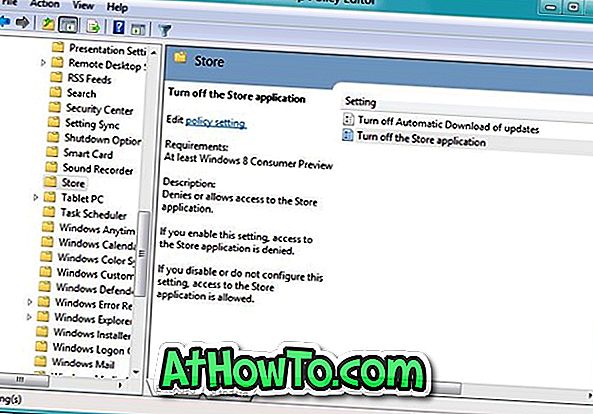
3. lépés: A jobb oldalon a Store alkalmazás bejegyzésének kikapcsolása . Kattintson duplán a bejegyzésre, válassza az Engedélyezve lehetőséget, majd kattintson az Alkalmaz gombra az irányelv alkalmazásához. Kész vagy! Jelentkezzen ki és jelentkezzen be a változás megtekintéséhez.

Mostantól kezdve, amikor megpróbálja futtatni a Store alkalmazást, a „Windows Store nem érhető el ezen a számítógépen. További információért forduljon a rendszergazdához.













